
Spela på klaviaturen i Logic Remote på iPad
Med klaviaturpekinstrumentet kan du spela olika klaviaturer genom att trycka på tangenterna. Klaviaturljudet baseras på programvaruinstrumentet för det markerade tillägget. Du kan spela högre eller lägre på klaviaturen, hålla toner, ändra klaviaturens storlek, svepbeteende och skala.

Du kan också växla till en ackordremsevy där du spelar ackord och bastoner genom att trycka på ackordremsor.
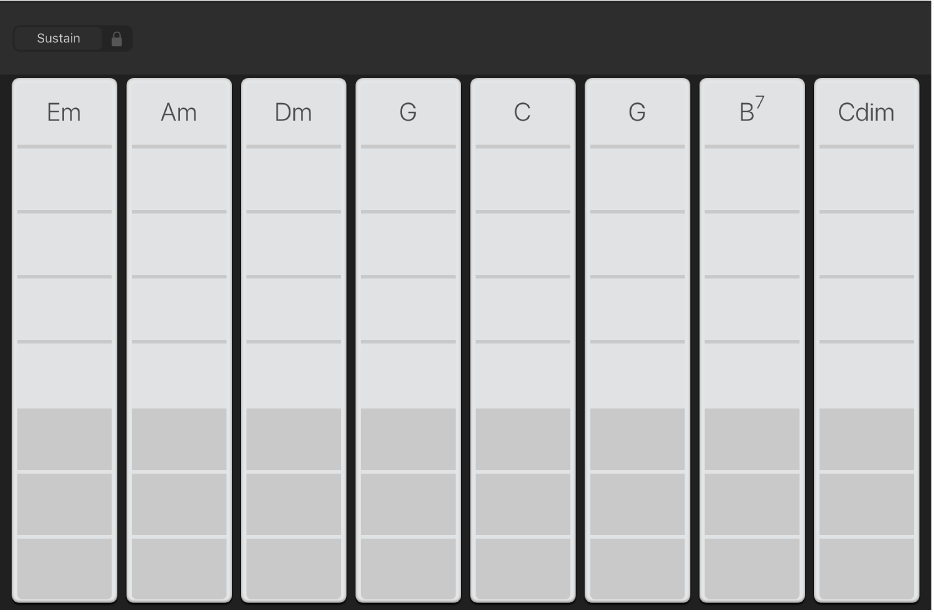
Välja ett klaviaturljud
Tryck på vyknappen
 i reglagefältet och sedan på Smart Controls och klaviatur.
i reglagefältet och sedan på Smart Controls och klaviatur.Klaviaturen visas i den nedre delen av skärmen.

Tryck på biblioteksknappen
 i reglagefältet.
i reglagefältet.Biblioteket visas i den övre delen av skärmen.
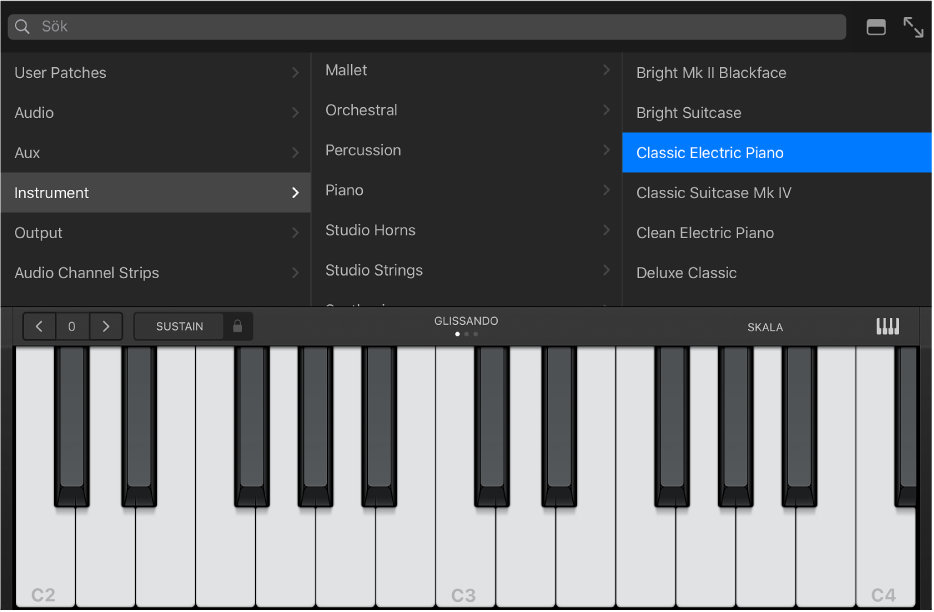
Tryck på en tilläggskategori och sedan på ett tillägg.
Spela på klaviaturen om du vill höra ljudet på det valda tillägget.
Tryck på biblioteksknappen
 eller dra avgränsningen uppåt så att biblioteket stängs.
eller dra avgränsningen uppåt så att biblioteket stängs.
Spela högre upp eller längre ned på klaviaturen
Flytta uppåt eller nedåt i oktaver genom att trycka på knapparna för oktav uppåt eller oktav nedåt .
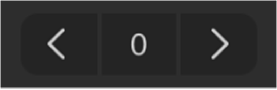
Tryck på återställningsknappen (i mitten) för att gå tillbaka till mellanomfånget på klaviaturen. Siffran på knappen visar den aktuella oktavtransponeringen.
När du spelar på klaviaturen kan du lägga märke till att ljud hörs även när du trycker på områdena till vänster om den lägsta tangenten och till höger om den högsta.
Hålla toner längre
Håll sustainreglaget nedtryckt medan du spelar.
Du kan också låsa sustainreglaget genom att dra det åt höger.
Ändra klaviaturens storlek
Tryck på klaviaturknappen och sedan på den lilla, medelstora eller stora klaviaturen för att ändra storlek.
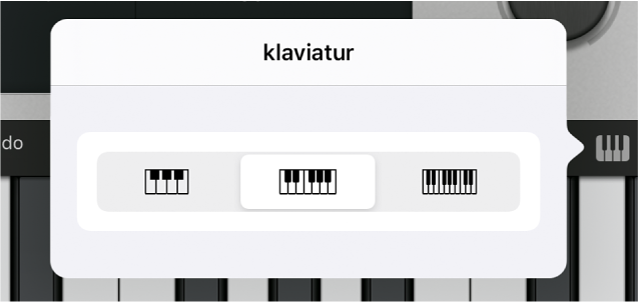
Spela på klaviaturen genom att svepa åt vänster eller höger
Du kan styra klaviaturen på olika sätt genom att svepa mot vänster eller höger över tangenterna. Förvalet är att en horisontell svepning spelar toner på klaviaturen jämnt. Du kan ändra svepningsbeteendet med knappen Glissando.
Om du vill flytta högre upp eller längre ned på klaviaturen genom att svepa över tangenterna: Tryck på knappen tills den säger Rulla.
Om du vill återgå till det förvalda beteendet: Tryck på knappen tills den säger Glissando igen.
För vissa instrument, framför allt synthesizers, finns en tredje inställning. För dessa instrument trycker du på knappen tills den säger Pitch så att tonerna glider in jämnt i varandra (kallas portamento).
Spela på klaviaturen med en viss skala
Tryck på knappen Skala och tryck sedan på den skala du vill spela.
När du har valt en skala ändras klaviaturen så att notrader visas istället för tangenter. Tryck på notraderna när du vill spela tonerna i skalan.
Spela arpeggion automatiskt
Klaviaturpekinstrumentet har en arpeggiator. När du aktiverar arpeggiatorn spelas de ackord du slår an på klaviaturen med en ton i taget istället för samtidigt.
Tryck på knappen Arpeggiator.

Sustainreglaget blir ett spärreglage. Om du håller på sustainreglaget eller låser spärreglaget fortsätter det aktuella arpeggiot att spelas upp. Om du trycker på en annan tangent transponeras det aktuella arpeggiot så att det börjar på den ton du tryckt på.
I Logic Pro kan du ändra vilken typ av arpeggio som spelas genom att välja förinställningar och justera inställningar som notordning och oktavomfång i Smart Controls-området. Du kan också arbeta direkt i insticksfilen Arpeggiator.
Spela ackord eller bastoner i ackordremsevyn
Tryck på vyknappen
 i reglagefältet och sedan på Ackordremsor.
i reglagefältet och sedan på Ackordremsor.Klaviaturackordremsor visas i helskärmsläge.
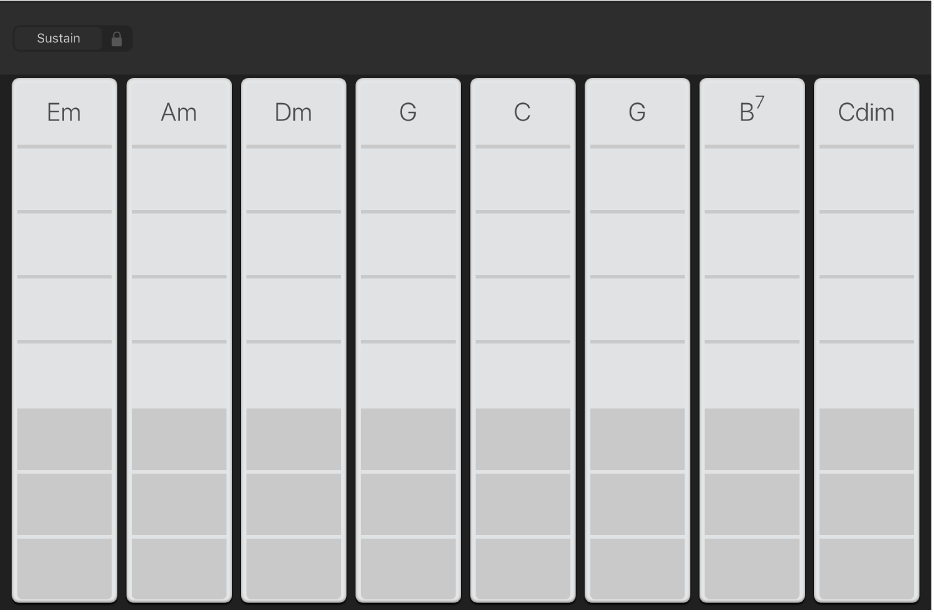
Gör något av följande:
Om du vill spela högre upp eller längre ned på klaviaturen: Tryck på ett av de fem övre segmenten i en ackordremsa.
Om du vill spela bastoner eller uppsättningar av bastoner: Tryck på ett av de tre lägre segmenten i en ackordremsa.
Om du vill spela ackord och bastoner tillsammans: Tryck på ett övre och ett nedre segment samtidigt.
Du kan också Lägga till anpassade ackord i Logic Remote på iPad.